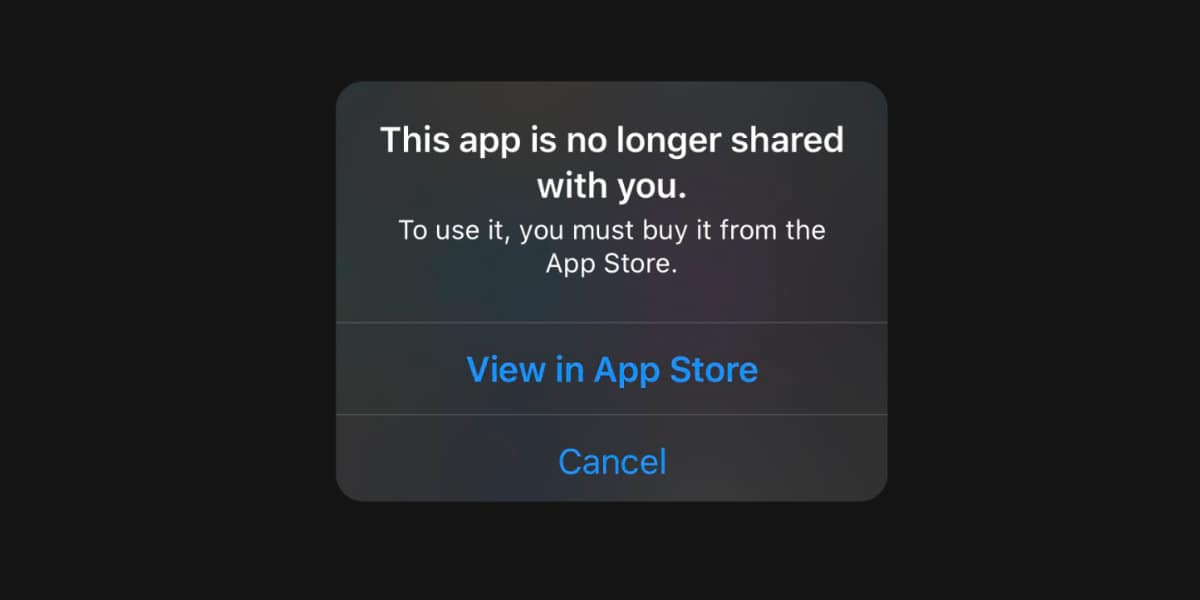
Nikt nie jest doskonały, a tym bardziej Apple. Systemy operacyjne firmy są zwykle bardzo stabilne i bezpieczne, jest to jeden z flagowych produktów marki, ale jednocześnie są bardzo złożone i od czasu do czasu pojawia się „błąd” które szybko rozwiązują z Cupertino.
Wczoraj jeden z tych błędów kodu pojawił się na iPhone'ach niektórych użytkowników. Kiedy próbowali uruchomić określoną aplikację, pojawiał się komunikat informujący, że tej aplikacji nie można udostępnić rodzinie. Na razie podczas gdy Apple to naprawia, istnieje „poprawka domowa”.
Wczoraj sieci społecznościowe powtórzyły błąd, który zaczął pojawiać się na niektórych urządzeniach z iOS. Kilku użytkowników iPhone'ów i iPadów narzekało błąd systemu próbując uruchomić określone aplikacje na swoich urządzeniach.
Wiadomość "Ta aplikacja nie jest już Ci udostępniana»I zostaną ponownie poproszeni o„ kupienie ”aplikacji w App Store. Wydaje się, że problem dotyczy dużej liczby użytkowników iPhone'a, niezależnie od tego, czy korzystają z Chmury rodzinnej, czy nie.
Usuń aplikację i ponowna instalacja z App Store wydaje się rozwiązać problem, ale prowadzi to do utraty danychzwłaszcza jeśli nie ma włączonej kopii zapasowej iCloud. Wydaje się, że problem dotyczy tylko wybranych aplikacji, takich jak WhatsApp i YouTube, chociaż powód, dla którego tak się dzieje, jest nadal niejasny.
Chwilowe rozwiązanie

Wykonaj poniższe czynności, aby ponownie zainstalować aplikację bez utraty powiązanych z nią danych.
Najprawdopodobniej już z Cupertino położyli, aby rozwiązać problemAle w międzyczasie możesz wypróbować to rozwiązanie, aby WhatsApp, YouTube i dowolna inna aplikacja, która generuje błąd „nie jest już udostępniana”, działała na Twoim iPhonie.
- Otwórz Ustawienia, przejdź do Ogólne> Pamięć iPhone'a. Na liście wyświetlonych aplikacji znajdź aplikację, która wyświetla błąd i kliknij «Odinstaluj aplikację«. Cichy, żadne dane nie zostaną usunięte z aplikacji.
- Wróć do ekranu głównego i dotknij ikony właśnie odinstalowanej aplikacji. Twoje urządzenie powiadomi Cię, że ponownie je pobiera, i zainstaluje je ponownie.
Po ponownej instalacji aplikacji błąd już się nie pojawi i możesz go używać ze wszystkimi swoimi danymi, tak jak wcześniej.

Świetny! Zawsze skutecznie! Dzięki